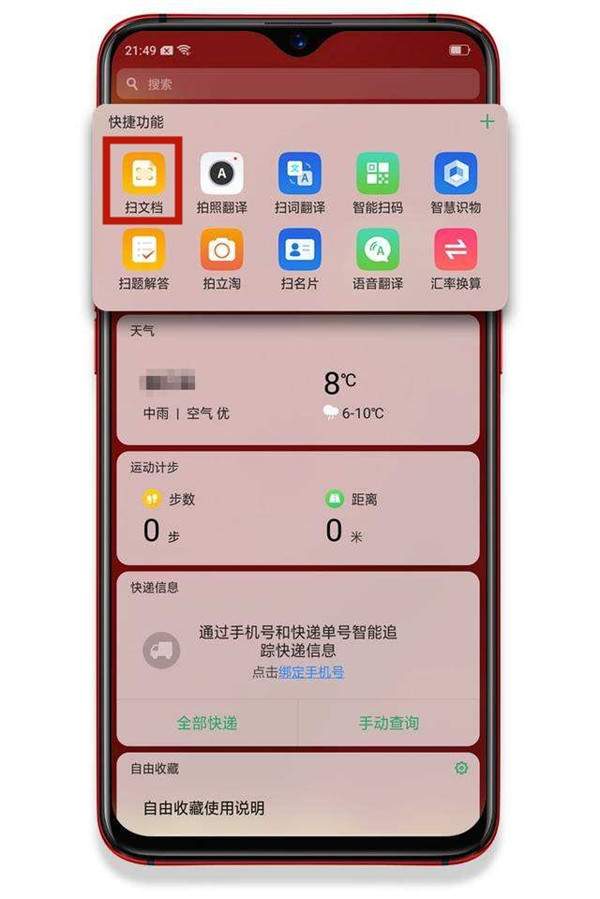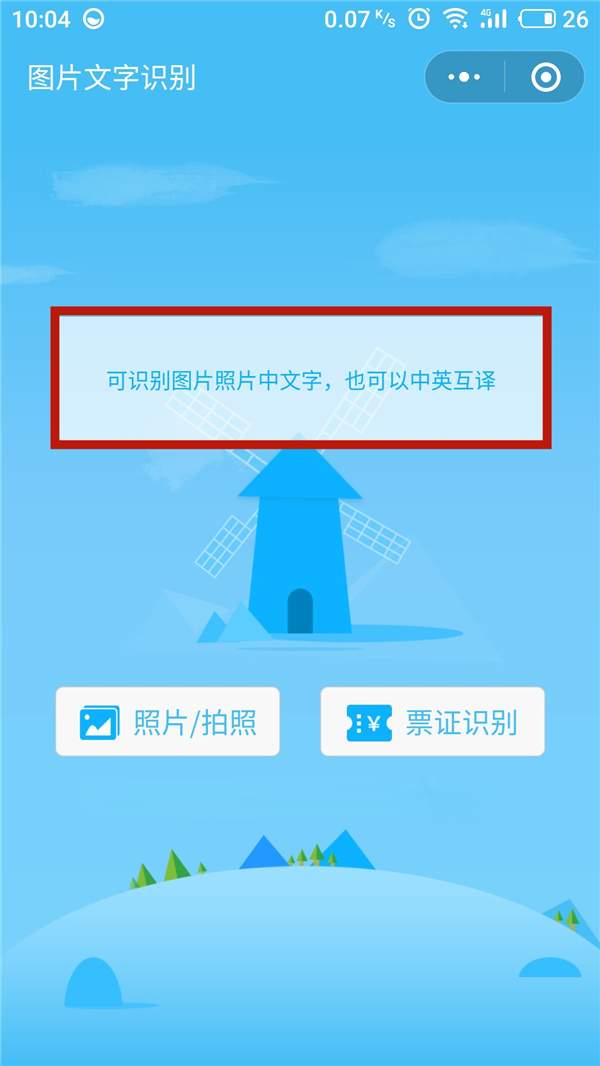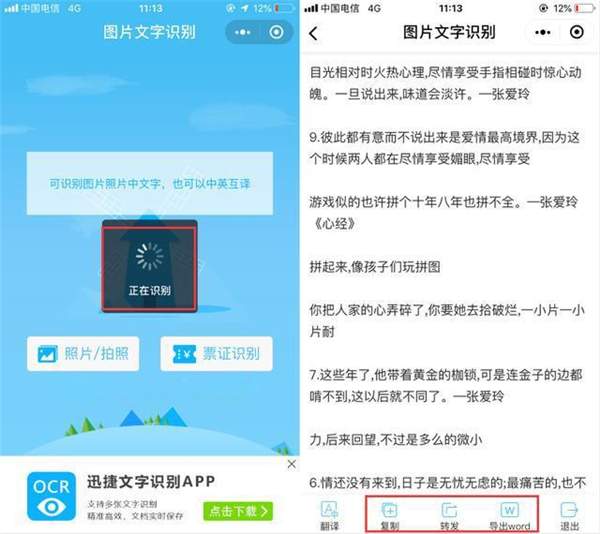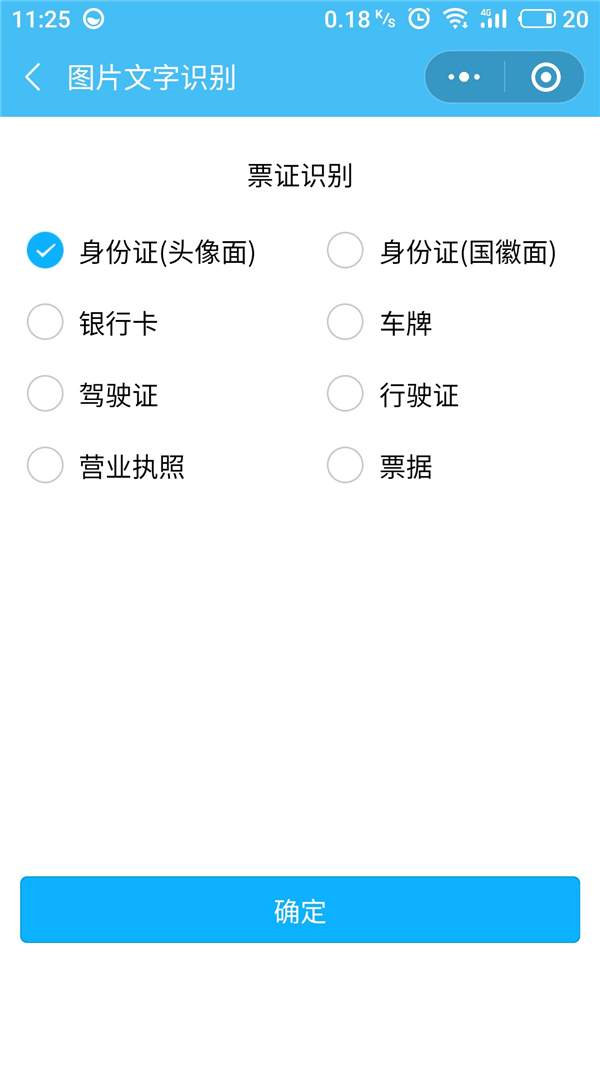oppo手机怎样识别图片中的文字(oppo手机怎么文字识别)
随着智能手机越来普及,再加之人工智能的发展,可以说一机在手,走遍天下也不怕了。最近也听说有些手机里有个扫文档功能非常实用,下面我们就以OPPO手机为例,来说说它有多少种扫文档操作。
一、OPPO手机扫文档
1、找到扫文档功能
随着OPPO Reno手机的发布,也带来了ColorOS 6新系统,小编注意到系统桌面滑动到负一屏(最左屏),里面藏着一个【扫文档】的功能。
2、如何操作
在OPPO手机的桌面滑动到负一屏,然后找到【扫文档】,接着就出现类似于拍照的页面,然后对着需要扫描的文档拍照,最后等待识别就可以了。
二、输入法自带
1、找到扫文档功能
除了上面这种操作方式之外,其实OPPO手机系统自带的输入法也是可以扫文档的,你怎么也不会想到吧!
2、如何操作
打开微信聊天界面呼出键盘,找到【文字扫描】,将取景框对准需要拍照的文本内容,然后放入取景框中的虚线框内,并保持文字上下和两条虚心平行,按下快门等待识别就可以了。
三、迅捷文字识别
相信大家都有装微信,那也可以利用小程序实现文档扫描,搜索【文字识别小程序】-【迅捷文字识别】,可以看到它能对识别图片,照片中的文字,中英互译,票证识别等功能。
1、图文识别
我们先点击【照片/拍照】-【选择照片】,上传之后等待识别,接着选择【复制】或【转发】或【导出Word】将里面的文字保存为电子档。
2、中英互译
假如你识别的文档为纯英文的,那么这个时候【中英互译】功能就派上用场了,等待英文文档识别之后,点击【翻译】就可以了。
3、票证识别
最后是【票证识别】功能,包括了身份证正方面,银行卡,车票,驾驶证,行驶证,营业执照,票据等都能识别,算是非常全面的。
是不是觉得只要用心琢磨,就能发现手机里面不为人知且又实用的功能了,如果你还发现到OPPO手机其他好用,实用的功能,别忘了告诉小编。
赞 (0)